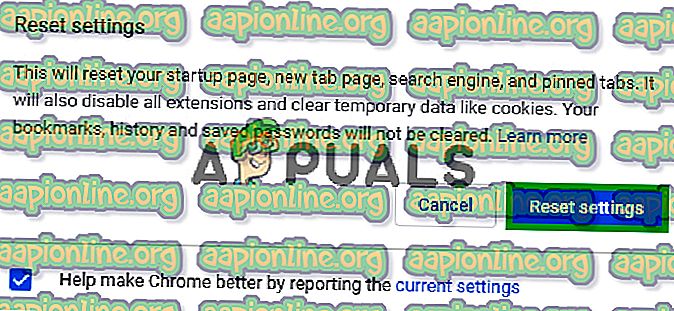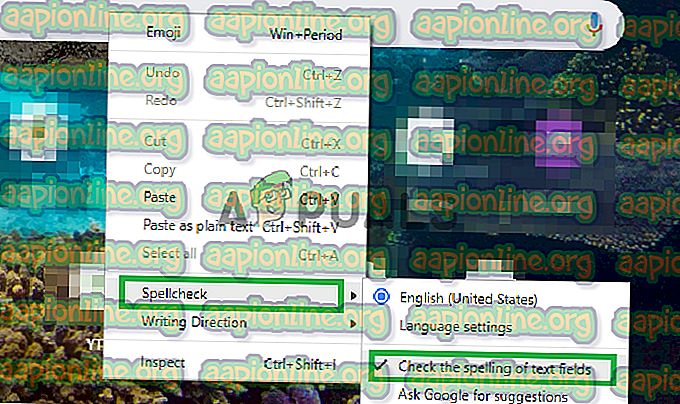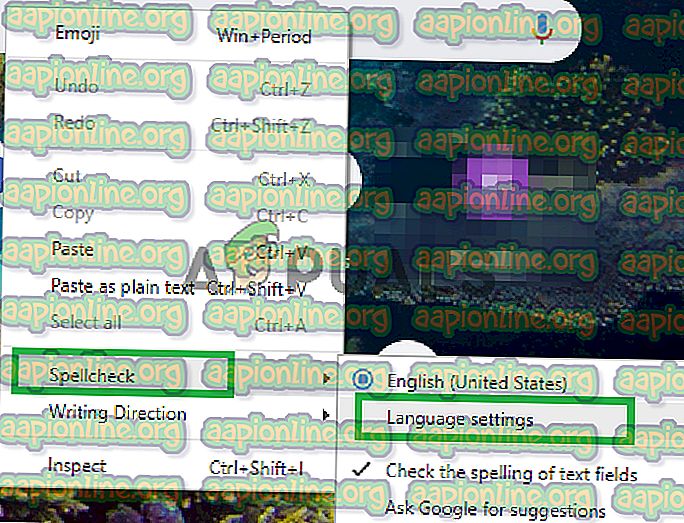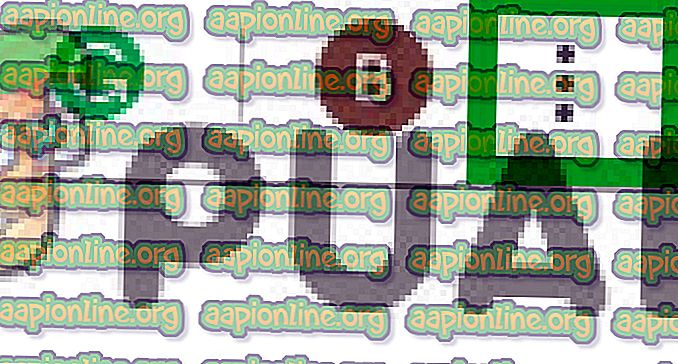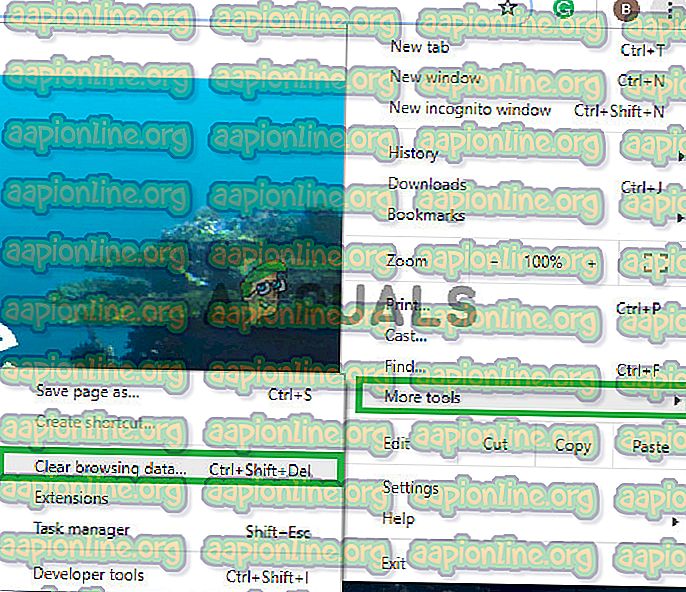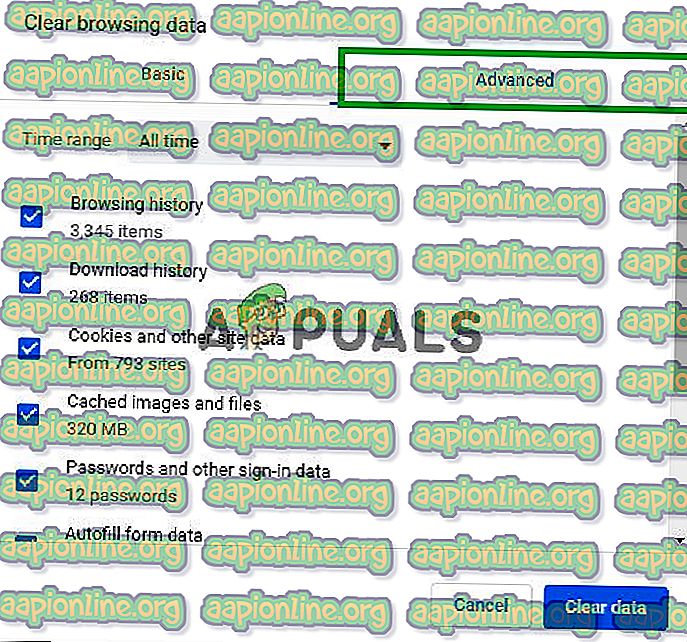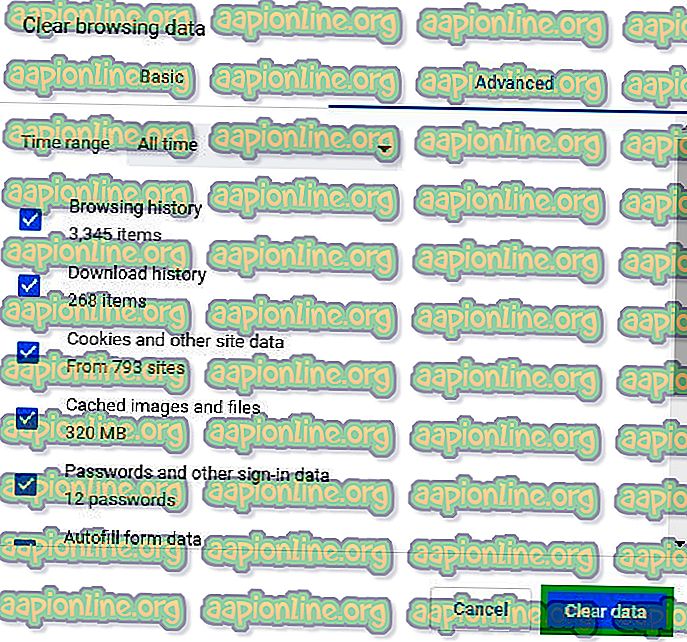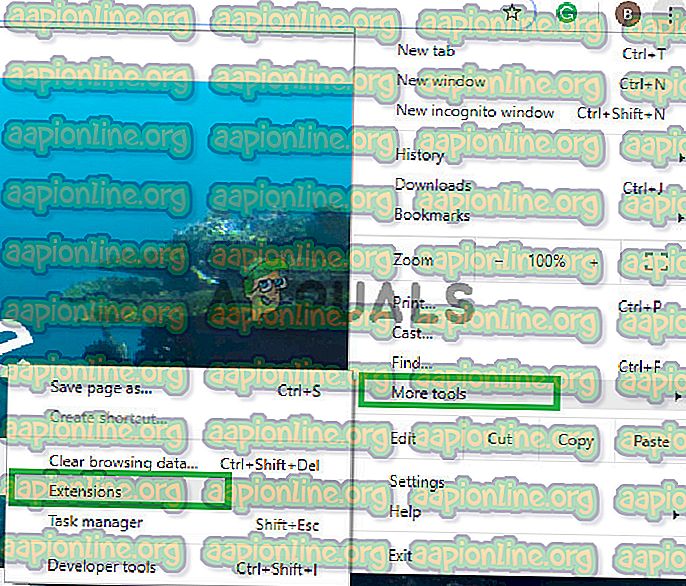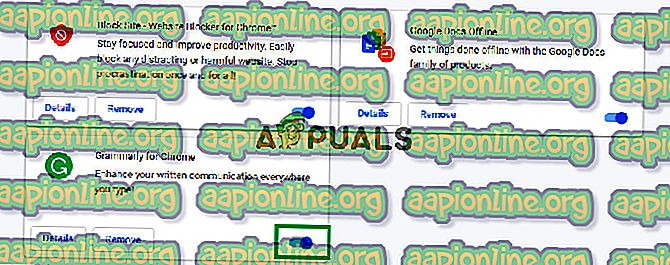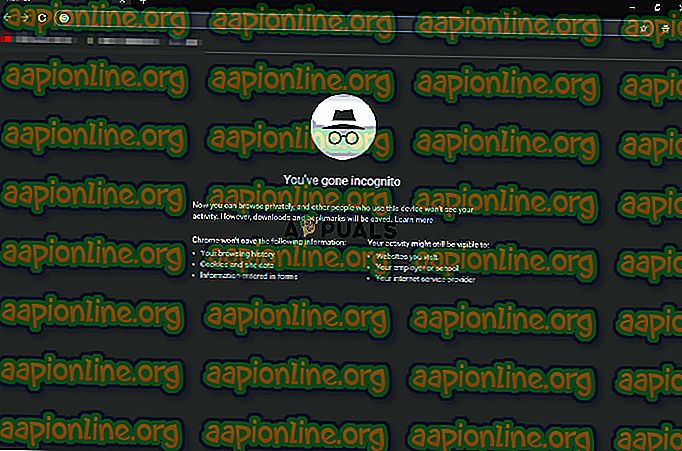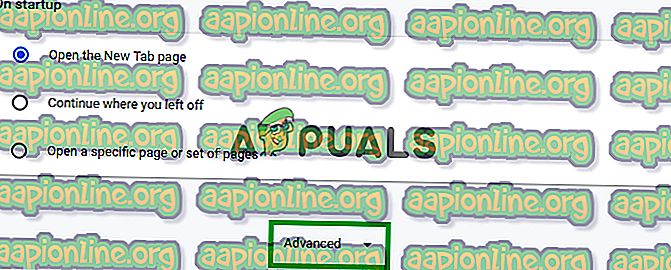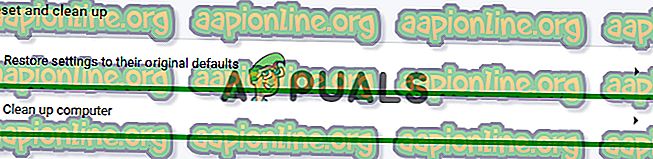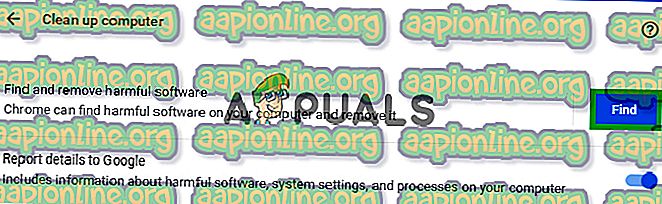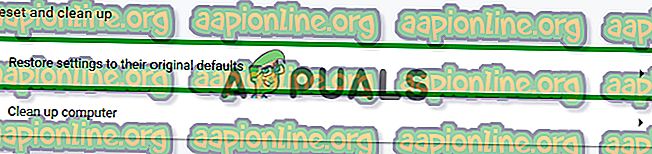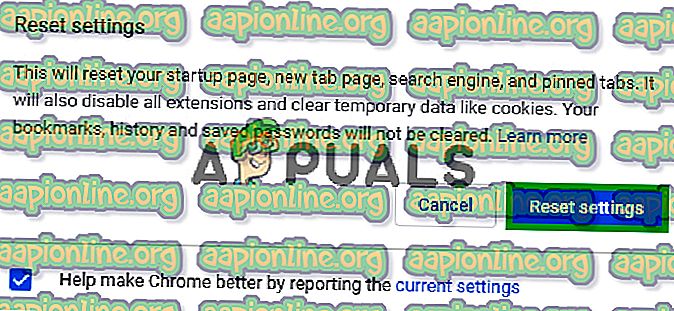Labojums: Chrome pareizrakstības pārbaude nedarbojas
Pārlūks Chrome ir Google izstrādāts daudzplatformu pārlūks. Pārlūkprogramma tika izlaista Microsoft Windows 2008. gadā, bet vēlāk tika izlaista IOS, Android, Linux un MacOS. Pārlūks ir arī galvenā operētājsistēmas ChromeOS sastāvdaļa. Pārlūks Chrome tiek izmantots visvairāk izmantotais pārlūks, un kopš 2019. gada tika ziņots, ka to izmantojuši 62% cilvēku, kas izmanto pārlūkprogrammas.

Tomēr pavisam nesen tiek saņemts daudz ziņojumu par pārlūka pareizrakstības pārbaudes funkciju, kas nedarbojas. Šajā rakstā mēs apspriedīsim dažus iemeslus, kuru dēļ šī problēma var rasties, un sniegsim jums dzīvotspējīgus risinājumus, lai nodrošinātu pilnīgu problēmas izskaušanu.
Kas pareizrakstības pārbaudi pārtrauc darboties pārlūkā Google Chrome?
Problēmas iemesls nav specifisks, un problēma var rasties daudzu iemeslu dēļ, no kuriem daži ir:
- Kešatmiņa un sīkfaili: lietojumprogrammas glabā kešatmiņu, lai samazinātu ielādes laiku, un sīkdatnes tiek glabātas vietnēs, lai nodrošinātu vienmērīgāku pieredzi un labāku savienojuma ātrumu.
- Paplašinājumi: ja pārlūkprogrammā ir instalēti paplašinājumi, kas saistīti ar pareizrakstības pārbaudi vai gramatiku, tie var izraisīt konfliktu ar iebūvēto pareizrakstības pārbaudes funkciju, un rezultātā neviens no tiem nedarbosies.
- Ļaunprātīga programmatūra: Jūsu datorā var būt noteikta ļaunprogrammatūra, kas traucē pārlūka funkcionalitātei un traucē izmantot noteiktas funkcijas. Tāpēc rodas problēmas ar pareizrakstības pārbaudi.
- Atspējota pareizrakstības pārbaude: dažos gadījumos pārlūka Chrome pareizrakstības pārbaudes funkcija var tikt automātiski atspējota, tāpēc pārliecinieties, vai šī funkcija ir iespējota.
- Valoda: iespējams, ka pareizrakstības pārbaudes valoda nav angļu valoda, un tā var izraisīt problēmas arī tad, ja angļu valodas pareizrakstības pārbaude ir nepieciešama.
Tagad, kad jums ir pamata izpratne par problēmas būtību, mēs virzīsimies uz risinājumiem.
1. risinājums: pārbaudiet, vai funkcija ir iespējota.
Dažreiz pareizrakstības pārbaudes funkcija kļūdas dēļ var tikt automātiski atspējota. Tāpēc šajā solī mēs pārliecināsimies, vai šī funkcija ir iespējota hromā. Priekš šī:
- Pārlūkā atveriet jaunu cilni.
- Ar peles labo pogu noklikšķiniet uz tukšā teksta lauka un atlasiet “ Pareizrakstības pārbaude ”
- Pārliecinieties, vai ir iespējota opcija “ Pārbaudīt teksta lauku pareizrakstību ”.
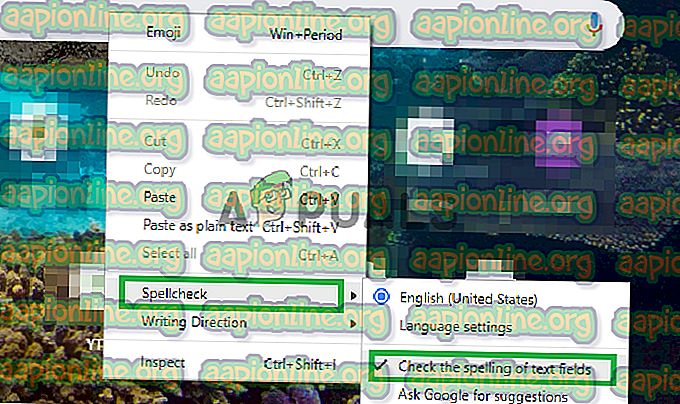
2. risinājums: valodas apstiprināšana.
Ja pareizrakstības pārbaudes iestatījumos izvēlētā valoda un valoda, kurai vēlaties izmantot pareizrakstības pārbaudīšanas funkciju, nav tā pati, tā nedarbosies, tāpēc šajā solī mēs nodrošināsim, ka pareizrakstības pārbaudes iestatījumi ir konfigurēti, lai pārbaudītu pareizrakstības pareizrakstību pareizā valoda.
- Pārlūkā atveriet jaunu cilni.
- Ar peles labo pogu noklikšķiniet uz tukšā teksta lauka, pārvietojiet kursoru uz “ Pareizrakstības pārbaude ” un atlasiet “ Valodas iestatījumi ”.
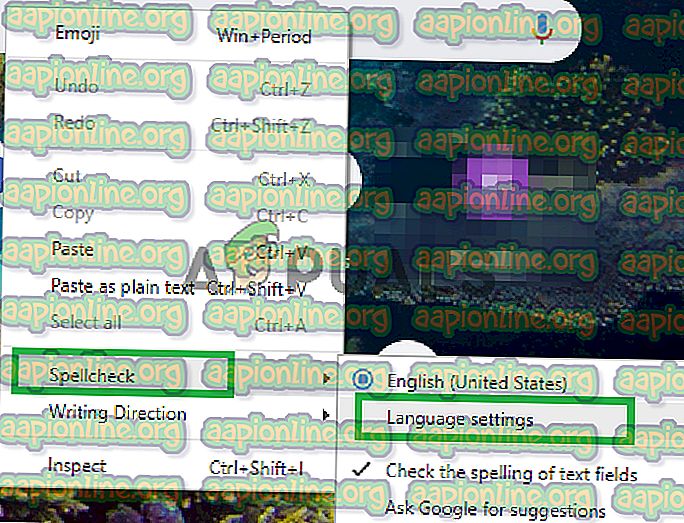
- Pārliecinieties, vai valodas iestatījumi ir konfigurēti pareizajai valodai.
- Arī pareizrakstības pārbaudes iestatījumi ir iespējoti jūsu izvēlētajā valodā.
3. risinājums: Chrome kešatmiņas un sīkfailu notīrīšana.
Lietojumprogrammas saglabā kešatmiņu, lai samazinātu ielādes laiku, un vietnes glabā sīkdatnes, lai nodrošinātu vienmērīgāku pieredzi un labāku savienojuma ātrumu. Tāpēc šajā solī mēs izdzēsīsim pārlūka kešatmiņu un sīkfailus.
- Datorā atveriet pārlūku Chrome un augšējā labajā stūrī noklikšķiniet uz “ Vairāk pogas ”.
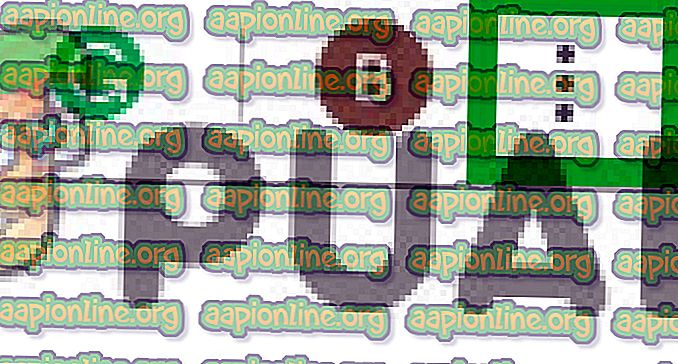
- Sarakstā atlasiet “ Vairāk rīku ” un noklikšķiniet uz “ Notīrīt pārlūkošanas datus ”.
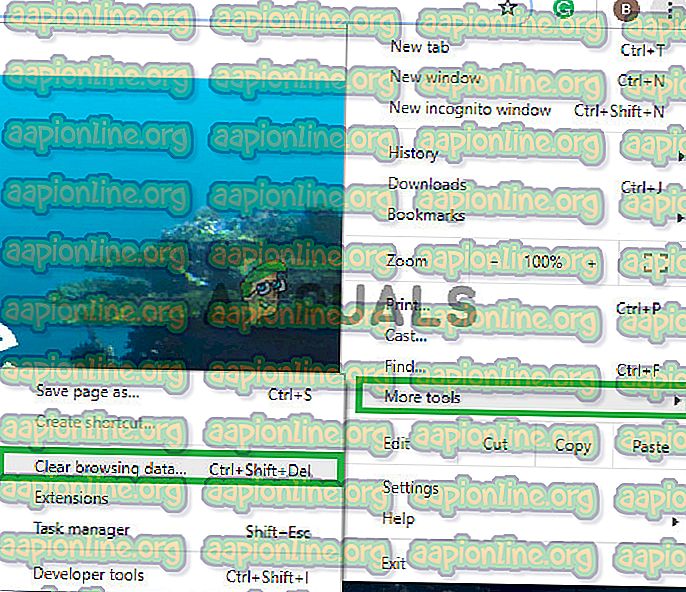
- Tādējādi tiks atvērta jauna cilne, jaunajā cilnē atlasiet “ Advanced ”.
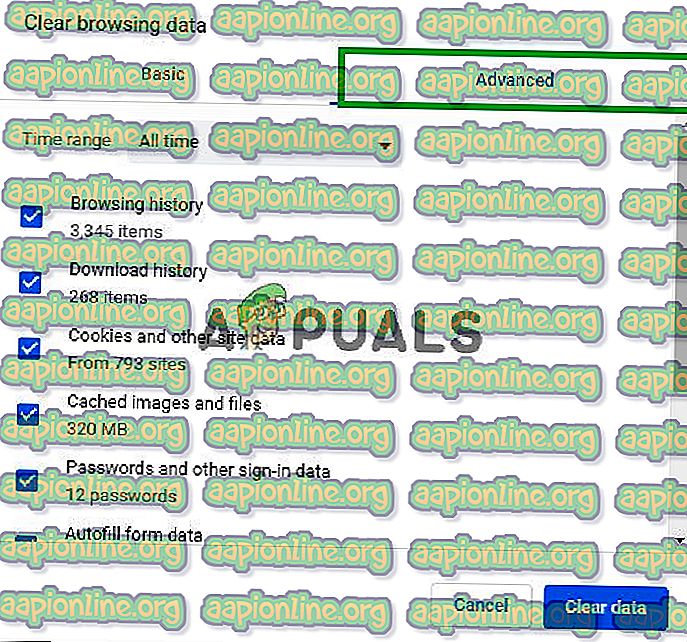
- Kā laika diapazonu atlasiet “ Visu laiku ” un atzīmējiet visas rūtiņas.
- Noklikšķiniet uz “Notīrīt datus” .
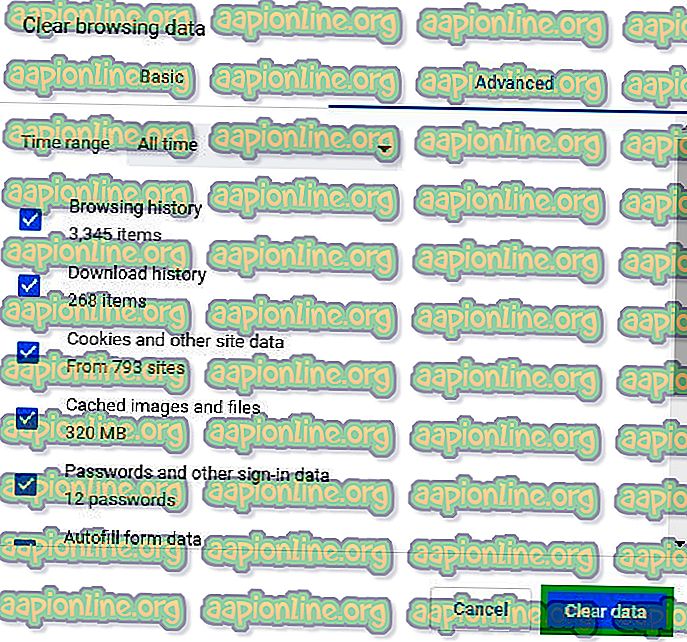
4. risinājums: paplašinājumu atspējošana.
Ja pārlūkā ir instalēti paplašinājumi, kas saistīti ar pareizrakstības pārbaudi vai gramatiku, tie var izraisīt konfliktu ar iebūvēto pareizrakstības pārbaudes funkciju, un rezultātā neviens no tiem nedarbosies. Tāpēc šajā solī mēs atspējosim visus ar rakstīšanu saistītos paplašinājumus.
- Noklikšķiniet uz ikonas “ Vairāk ” augšējā labajā stūrī .
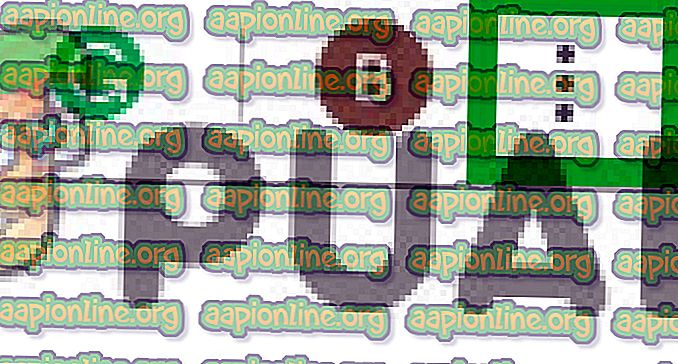
- Atlasiet “ Vairāk rīku ” un sarakstā noklikšķiniet uz “ Paplašinājumi ”.
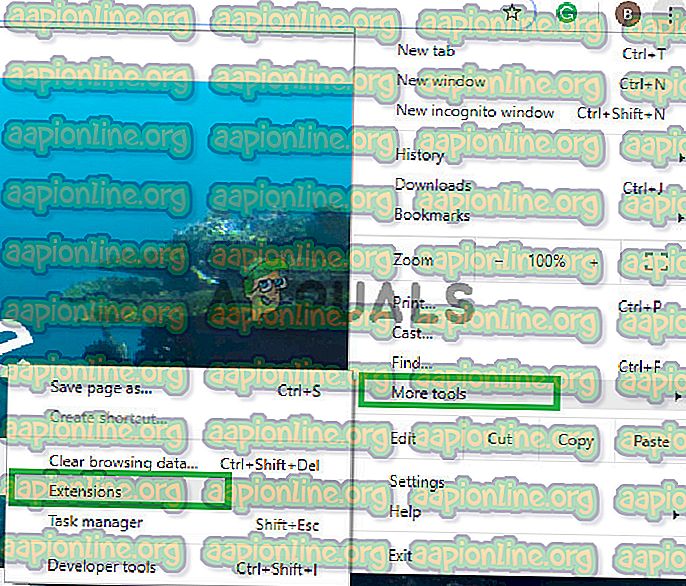
- Tagad izslēdziet visus paplašinājumus, kas saistīti ar rakstīšanu un gramatiku.
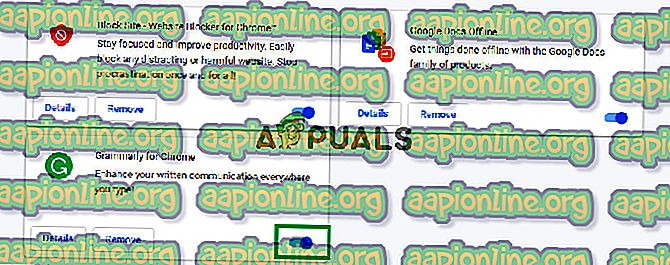
5. risinājums: inkognito režīma izmantošana.
Izmantojot inkognito režīmu, tiek atspējotas noteiktas pārlūka Chrome funkcijas, piemēram, vēstures un sīkfailu izsekošana. Ir zināms, ka šīs funkcijas dažreiz traucē noteiktus pārlūka elementus un rada problēmas. Viens no šādiem elementiem ir pareizrakstības pārbaudes funkcija, tāpēc šajā solī mēs pārlūkosim inkognito režīmā, kurā:
- Atveriet pārlūku un atveriet jaunu cilni.
- Kad esat pārlūka iekšpusē, nospiediet “Ctrl + shft + N”
- Tas atvērs inkognito cilni.
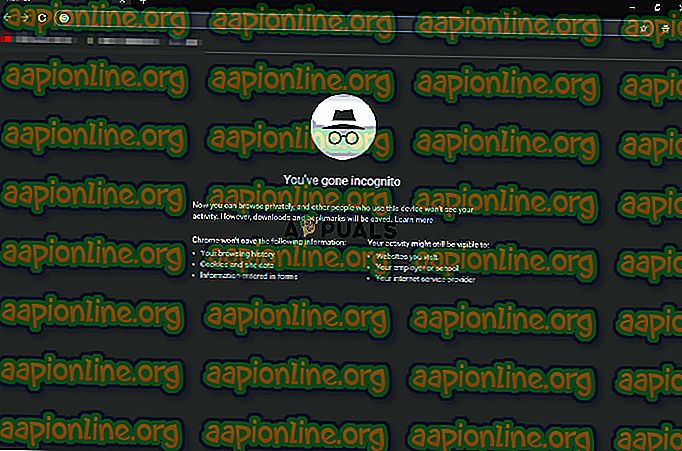
- Tagad pārbaudiet, vai pārlūka pareizrakstības pārbaudes funkcija darbojas.
6. risinājums: ļaunprātīgas programmatūras meklēšana.
Jūsu datorā var būt noteikta ļaunprātīga programmatūra, kas traucē pārlūka funkcionalitātei un traucē jums izmantot noteiktas funkcijas. Tāpēc rodas problēmas ar pareizrakstības pārbaudi. Šajā solī mēs izmantosim pārlūku, lai noskaidrotu, vai tajā nav kādas lietojumprogrammas vai ļaunprātīgas programmatūras, kas to traucē. Par kuru:
- Noklikšķiniet uz izvēlnes ikonas augšējā labajā stūrī un atlasiet “Iestatījumi”.

- Ritiniet uz leju līdz apakšai un noklikšķiniet uz “Advanced”, lai atvērtu papildu iestatījumus.
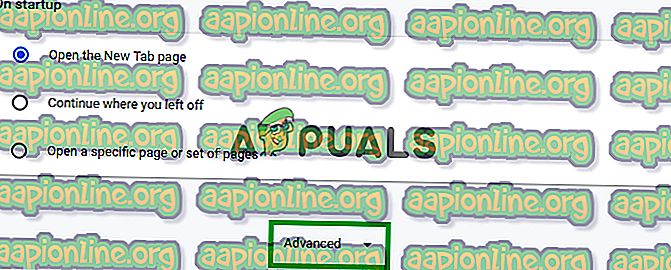
- Ritiniet tālāk uz cilni “Atiestatīšana un tīrīšana”.
- Noklikšķiniet uz pogas “Sakopt datoru”.
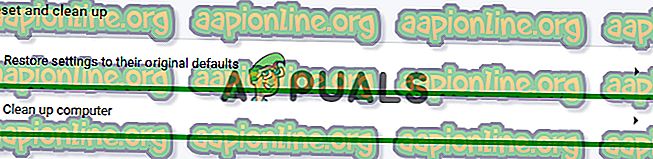
- Noklikšķiniet uz pogas “Atrast”, kas atrodas blakus blakus “Atrodi un noņem kaitīgu programmatūru”.
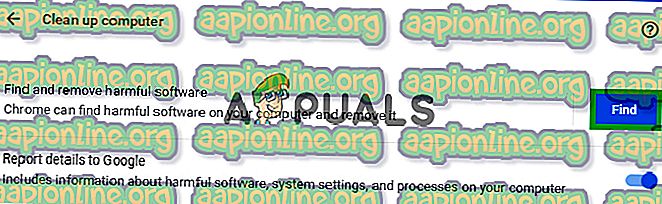
- Tādējādi tiks noņemta visa programmatūra un ļaunprogrammatūra, kas traucēja pārlūka funkcionalitāti.
7. risinājums: pārlūka Chrome atiestatīšana.
Ja jūs kā pēdējo līdzekli nevarējāt izmantot pareizrakstības pārbaudes funkciju darbam ar kādu no iepriekšminētajiem risinājumiem, varat mēģināt atiestatīt hromu uz sākotnējiem noklusējumiem, tas pilnībā atkārtoti inicializēs katru iestatījumu, kuru jūs jebkad esat mainījis, un tas varētu palīdzēt atrisināt problēmas. Priekš šī:
- Noklikšķiniet uz izvēlnes ikonas augšējā labajā stūrī un atlasiet pogu “Iestatījumi”.

- Ritiniet uz leju un noklikšķiniet uz pogas “Advanced”, lai atvērtu papildu iestatījumus.
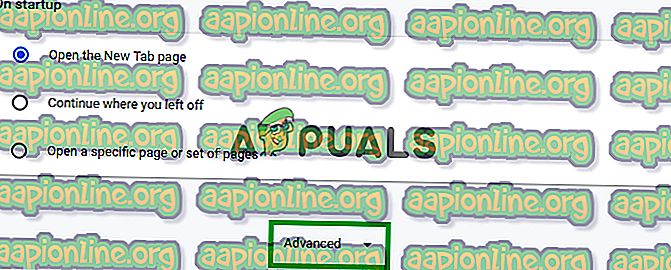
- Ritiniet tālāk uz leju un cilnē “Atiestatīt un sakopt” noklikšķiniet uz “Atiestatīt iestatījumus uz sākotnējiem noklusējumiem”.
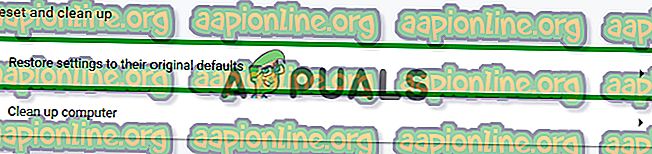
- Noklikšķiniet uz “Atiestatīt iestatījumus”, pagaidiet, līdz pārlūks pabeigs procesu, un pārbaudiet, vai problēma joprojām pastāv.